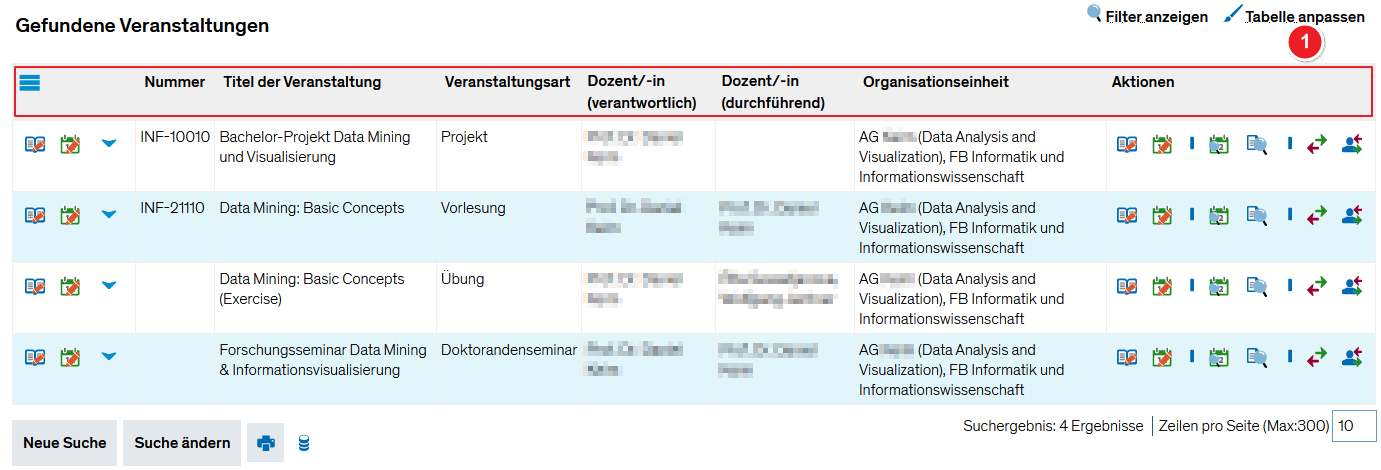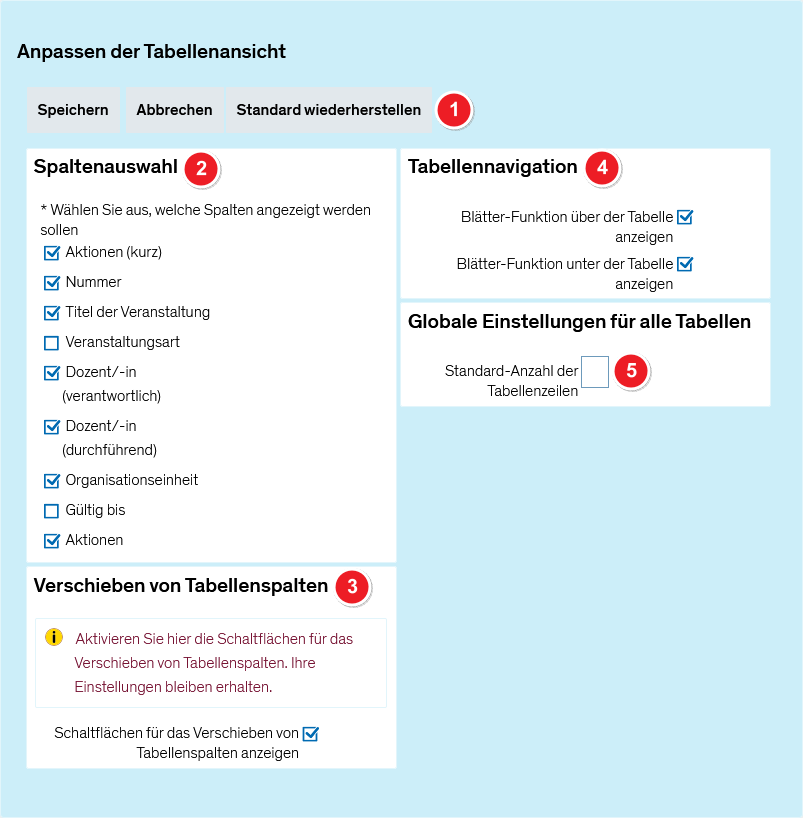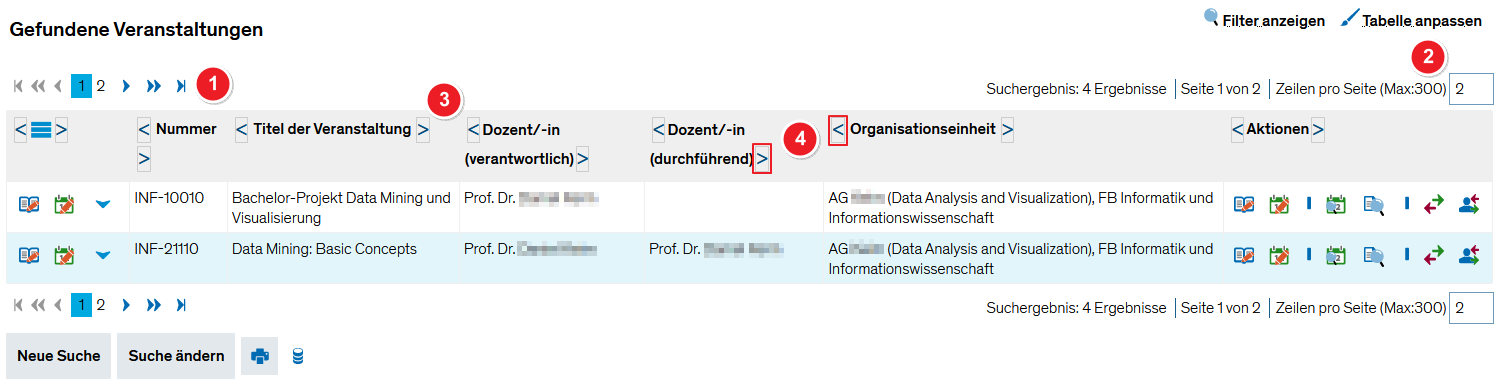Anpassungsmöglichkeiten für Tabellen
Aus ZEuS-Wiki
Einführung
Die Darstellung von Daten in Tabellenform ist in ZEuS eine häufige Möglichkeit, die in allen Modulen zu finden ist. Anwendungsbeispiele sind u.a.
- Auflistung von Bewerbern im Bewerbermanagement,
- Tabellen mit Studierendendaten in der Studierendenverwaltung oder
- eine Tabelle mit Vorlesungen im Lehrveranstaltungsmanagement.
Alle Tabellen haben gemeinsam, dass Sie sie individuell anpassen können. Sie haben nicht nur die die Möglichkeit, Spalten ein- oder auszublenden, sondern können auch die standardmäßige Anzahl von Zeilen auf einer Tabellenseite festlegen. Nachfolgend finden Sie detaillierte Informationen dazu.
Rolle
Tabellen mit Anpassungsmöglichkeiten finden Sie unter verschiedenen Menüpunkten und für verschiedene Rollen.
Vorgehen
Nachdem Sie die Tabelle vorgefunden haben, können Sie über die Schaltfläche Tabelle anpassen in einem separaten Pupup-Fenster die Anzeigemöglichkeiten verändern. Nach dem Speichern sehen Sie die nach Ihren Wünschen veränderte Tabelle. Erfahre Sie nachfolgend die Vorgehensschritte.
Schritt 1
Sie sehen die Tabelle in ihrer Standarddarstellung, in der Regel mit allen Spalten, die möglich sind.
Informationen und Bearbeitungsmöglichkeiten
| Klicken Sie auf die Schaltfläche Tabelle anpassen rechts oberhalb von der Tabelle. Daraufhin öffnet sich eun Popup-Fenster für Ihre Anpassungen. |
Schritt 2
Im eingeblendeten Fenster sehen Sie alle Möglichkeiten, das Aussehen der Tabelle zu verändern.
Informationen und Bearbeitungsmöglichkeiten
Schritt 3
Informationen und Bearbeitungsmöglichkeiten
| Text | |
| Text | |
| Text | |
| Text | |
| Text | |
| Text | |
| Text | |
| Text |
Siehe auch
|